WPS Office如何恢复默认设置与布局:完整指南
目录导读
- 为什么要恢复WPS默认设置
- WPS恢复默认设置的前期准备
- 如何通过软件内设置恢复默认布局
- 通过配置文件彻底重置WPS设置
- 常见问题与解决方案
- 预防设置混乱的最佳实践
为什么要恢复WPS默认设置
WPS Office作为一款功能强大的办公软件,因其界面友好、兼容性强而受到广大用户的青睐,在使用过程中,许多用户会遇到各种设置问题:界面布局混乱、工具栏消失、功能异常等,这些问题通常是由于误操作、软件冲突或升级错误导致的,恢复默认设置不仅能解决这些异常问题,还能让WPS Office重新回到最佳工作状态。
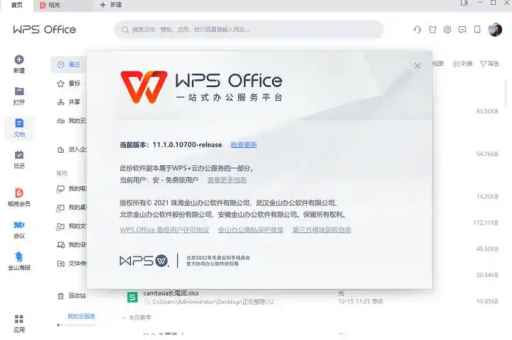
当您发现WPS界面元素错位、快捷键失效或功能异常时,恢复默认设置是最直接有效的解决方案,如果您准备将WPS Office转让给其他用户使用,恢复默认设置也能清除个性化配置,保护您的使用隐私,许多用户在WPS官网下载最新版本后,也常常需要重置设置以确保软件正常运行。
WPS恢复默认设置的前期准备
在执行恢复默认设置操作前,做好充分准备可以避免不必要的损失,建议您备份重要的自定义设置,如自定义词典、模板和宏,这些文件通常位于WPS安装目录下的"templates"和"userdata"文件夹中。
记录下您常用的个性化设置,包括页面布局偏好、快捷键修改和工具栏配置,这样在重置后,您可以快速重新应用这些重要设置,而不会影响工作效率。
确保您拥有WPS Office的最近版本,老版本可能缺少某些重置功能或存在已知的设置问题,您可以通过访问WPS下载页面获取最新版本,以确保最佳的重置效果和软件性能。
如何通过软件内设置恢复默认布局
使用界面重置功能
WPS Office提供了直观的界面重置选项,适合快速解决界面布局问题,具体操作步骤如下:
- 打开WPS Office任一组件(Writer、Spreadsheets或Presentation)
- 点击右上角的"设置"按钮(齿轮图标)
- 选择"设置"或"选项"菜单
- 在弹出窗口中,找到"重置"或"恢复默认设置"选项
- 确认执行重置操作
这种方法会恢复界面元素(如工具栏、功能区)的默认布局,但通常不会删除您的个人文件或最近使用记录。
重置特定组件布局
如果您只需要重置特定组件的布局,WPS提供了更精准的选项:
- 在WPS Writer中:点击"视图"选项卡,找到"窗口"组,选择"重置窗口布局"
- 在WPS Spreadsheets中:进入"视图"菜单,点击"全部重排",然后选择"重置窗口位置"
- 在WPS Presentation中:通过"视图"选项卡中的"演示文稿视图"组,选择"默认视图"
这种方法特别适用于解决单个组件界面异常的问题,而不会影响其他组件的设置。
通过配置文件彻底重置WPS设置
当软件内重置无法解决问题时,您可能需要通过操作配置文件来彻底重置WPS Office,这种方法更为彻底,会清除所有个性化设置,将软件恢复到初始安装状态。
Windows系统下的操作步骤:
- 完全退出WPS Office所有程序,包括后台进程
- 打开文件资源管理器,在地址栏输入
%appdata%并回车 - 找到名为"Kingsoft"的文件夹(WPS 2019及更早版本)或"WPS Office"文件夹(新版WPS)
- 将此文件夹重命名为"Kingsoft.old"或"WPS Office.old"
- 重新启动WPS Office,系统会自动生成新的配置文件
macOS系统下的操作步骤:
- 确保WPS Office完全退出
- 打开Finder,点击"前往"菜单,同时按住Option键,选择"资源库"
- 进入"Preferences"文件夹,找到"com.kingsoft.office"相关文件
- 将这些文件移动到废纸篓(或先备份后删除)
- 清空废纸篓,重新启动WPS Office
这种方法会彻底清除所有WPS设置,包括最近打开的文档记录、自定义模板和注册信息,因此请谨慎使用。
常见问题与解决方案
问:恢复默认设置会删除我的文档吗?
答:不会,恢复默认设置操作只会影响WPS Office的配置和设置,不会删除您创建的文档、表格或演示文稿,您的个人文件存储在您选择的位置,与软件设置分开管理,重置后可能会清除最近打开文件的记录,因此建议您提前记录重要文件的位置。
问:重置后我的自定义模板会丢失吗?
答:这取决于您使用的重置方法,通过软件内重置通常不会删除自定义模板,但通过删除配置文件的方式会移除所有个性化设置,包括自定义模板,如果您通过WPS下载安装了模板,建议在重置前备份模板文件夹,位置通常在:"C:\Users[用户名]\Documents\WPS Templates"(Windows)或"~/Library/Application Support/WPS Office/Templates"(macOS)。
问:为什么重置后某些功能仍然异常?
答:如果重置后问题仍然存在,可能是以下原因导致:
- 软件版本存在bug:尝试更新到最新版本
- 与其他软件冲突:特别是其他办公软件或安全软件
- 系统兼容性问题:检查系统是否满足WPS运行要求
- 文件本身损坏:尝试用WPS打开其他文件测试
在这种情况下,建议您完全卸载WPS,清理残留文件,然后从WPS官网重新安装最新版本。
问:如何防止未来再次出现设置混乱?
答:可以采取以下预防措施:
- 定期备份WPS设置:通过"配置工具"中的"备份还原"功能
- 避免随意修改不熟悉的设置选项
- 使用WPS账户登录同步设置,便于在重装后快速恢复
- 定期更新WPS到最新版本,修复已知问题
预防设置混乱的最佳实践
为了避免频繁重置WPS设置,养成良好的使用习惯至关重要,建议定期清理WPS的临时文件和缓存,这些文件的积累可能导致软件运行异常,您可以通过WPS配置工具中的"高级"选项找到清理功能。
合理管理WPS加载项和插件,不必要或冲突的插件是导致设置混乱的常见原因,定期检查并禁用不需要的加载项,可以显著提高WPS的稳定性和性能。
考虑使用WPS的配置备份功能,在设置完善且稳定后,通过"工具"菜单中的"备份我的设置"功能创建备份,这样当出现问题时,您可以快速恢复到自己喜欢的配置,而无需完全重置。
如果您需要获取正版WPS软件或了解更多使用技巧,建议访问官方WPS官网获取最新信息和专业支持,通过遵循这些指南,您将能够更有效地管理和维护WPS Office,确保其始终处于最佳工作状态。






